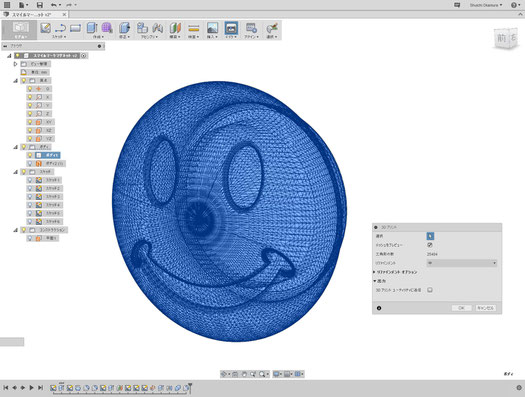スマイルマークマグネットを作ろう!
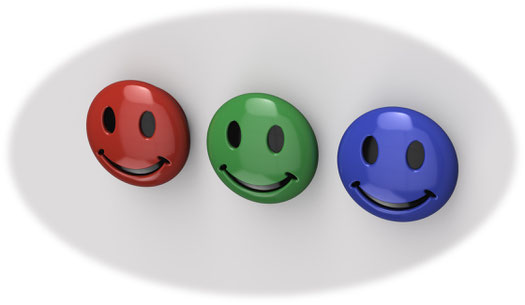
今回は100円ショップで売っているマグネットを使ってスマイルマークマグネットを作ります。マグネットの大きさは直径18.6mm、厚さ4.8mmのを使います。クリアランス(スキマ)は最小にしていますので、3Dプリントが出来上がったら、プラスチックハンマーで勢いよくマグネットをたたき込んでください。
作図01
マグネットをはめ込むボディを作ります。
ビューを前にする。
作業平面XYを右クリック→スケッチを作成。
ツールバースケッチ→中心と直径で指定した円を選択。
中央の原点をクリックし、右ナナメ上方向へ
ドラッグしてクリック。
(この時は適当な寸法でかまわないのでクリック。)
ツールバースケッチ→スケッチ寸法を選択。
※スケッチ寸法はキーボードショートカット「D」
直径が23mmの円になるように寸法を修正する。
ツールバー右端の「スケッチを停止」をクリック
してスケッチモードから抜ける。
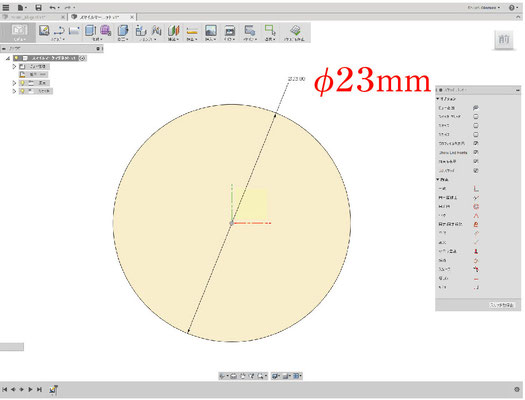
作図02
ビューをホームビューにする。
円の内側をクリックすると青くハイライトする。
ツールバー作成→押し出しを選択。
距離→8mm
方向→片側
操作→新規ボディ
でOK。
※押し出しはキーボードショートカット「E」
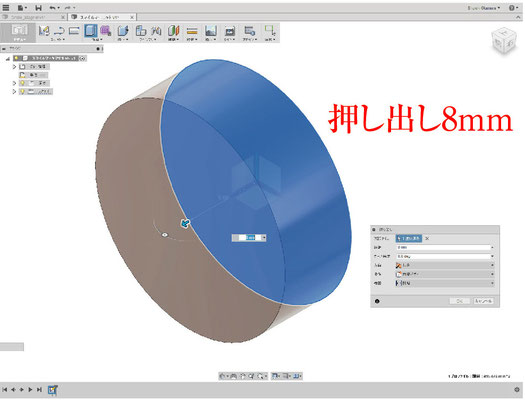
作図03
顔のボディを作ります。
ビューを右にする。
作業平面XYを右クリック→スケッチを作成。
ツールバースケッチ→楕円を選択。
押し出した円柱の天面中心に沿うようにをクリックし、
ヨコ方向へドラッグしてクリック、タテ方向へドラッグしてクリック。
楕円作成のとき作られる水平の破線をクリックし、
作図線(コンストラクション)から実線(標準)に変更。
ツールバースケッチ→スケッチ寸法を選択。
※スケッチ寸法はキーボードショートカット「D」
タテ30mm、ヨコ12mmの楕円になるように寸法を修正する。
ツールバー右端の「スケッチを停止」をクリック
してスケッチモードから抜ける。
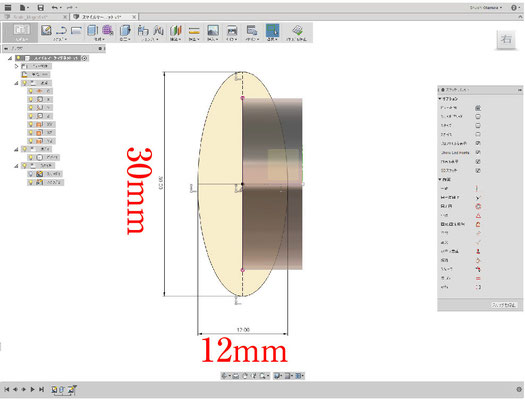
作図04
ビューをホームビューにする。
楕円の上側をクリックすると青くハイライトする。
ツールバー作成→回転を選択。
プロファイル→1個選択済み
軸→実線にした水平線
角度→360°
操作→結合
でOK。

作図05
結合した稜線上に
フィレット半径5を入力してOK。
※フィレットはキーボードショートカット「F」

作図06
角の稜線に
フィレット半径1を入力してOK。
※フィレットはキーボードショートカット「F」

作図07
ビューを後にする。
手前の平面を右クリック→スケッチを作成。
ツールバースケッチ→中心と直径で指定した円を選択。
原点をクリックし、右ナナメ上方向へドラッグしてクリック。
(この時は適当な寸法でかまわないのでクリック。)
ツールバースケッチ→スケッチ寸法を選択。
※スケッチ寸法はキーボードショートカット「D」
直径が18.9mmの円になるように寸法を修正する。
(マグネットの直径が18.6mmなので
周囲のスキマ0.15mmで作ります)
ツールバー右端の「スケッチを停止」をクリック
してスケッチモードから抜ける。
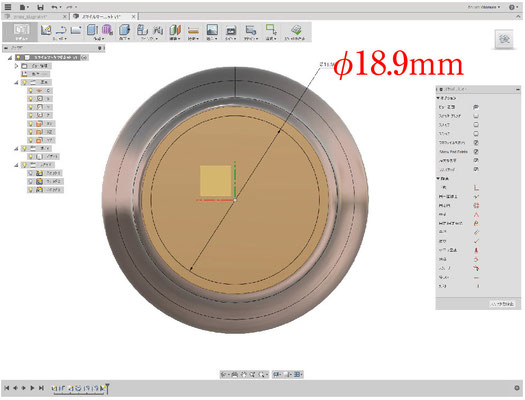
作図08
円の内側をクリックすると青くハイライトする。
ツールバー作成→押し出しを選択。
距離→-4.2mm
方向→片側
操作→切り取り
※押し出しはキーボードショートカット「E」
(マグネットの厚みが4.8mmなので
0.6mm出っ張ります。)
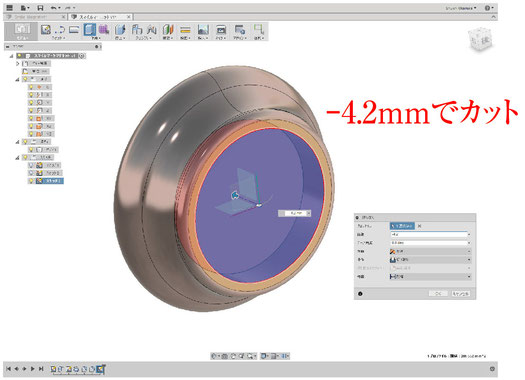
作図09
顔のパーツをスケッチするため、作業平面を作ります。
作業平面XYを右クリック→オフセット平面
平面→1選択済み
距離→20mm
※こまめに保存しましょう

作図10
目の部分を作ります。
さきほど作った作業平面を
右クリック→スケッチを作成。
※ビューを前にしておきます。
ツールバースケッチ→楕円を選択。
原点から右5.5mm、上5mmに
ヨコ4mm、タテ7mmの楕円をスケッチ。
ツールバー右端の「スケッチを停止」をクリック
してスケッチモードから抜ける。
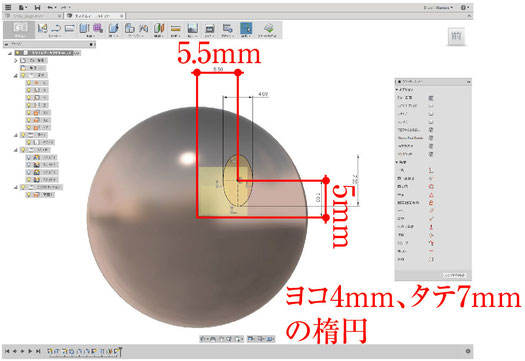
作図11
口の部分を作ります。
さきほど作った作業平面にスケッチしますが
自動的に非表示になっています。
ブラウザパネル→コンストラクションの
中に平面がありますので表示させます。
表示させた平面を
右クリック→スケッチを作成。
※ビューを前にしておきます。
上の図のようにスケッチします。
円弧は水平線と正接拘束させます。
ツールバー右端の「スケッチを停止」をクリック
してスケッチモードから抜ける。
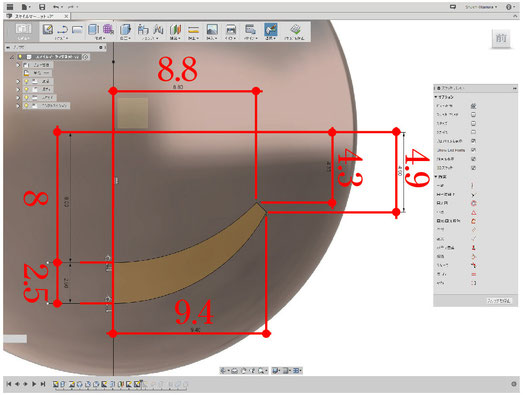
作図12
口角の部分を作ります。
さきほどと同じように平面を表示させから
右クリック→スケッチを作成。
ツールバースケッチ→楕円を選択。
ヨコ1.2mm、タテ3.2mmの楕円をスケッチ。
長いラインを口角の直線に合わせる。
(同一直線上拘束)
スケッチモードから抜ける。

作図13
各パーツを押し出して止める面を作成します。
この面は目・口を彫刻するために使います。
作業スペースを「モデル」→「パッチ」に切り替えます。
顔の部分をクリックし
ツールバー作成→オフセット
距離→-1mm
操作→新規ボディ
顔のボディの内側にオフセットサーフェスが出来ました。
顔のボディを非表示にして確認しましょう。
※こまめに保存しましょう
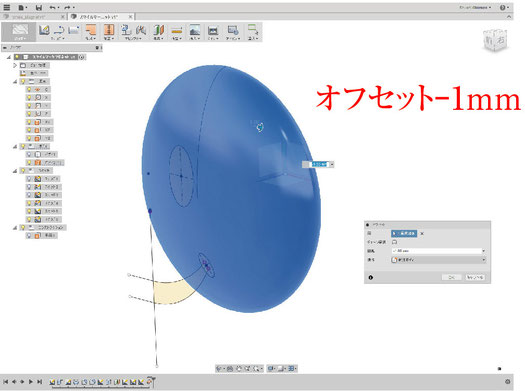
作図14
各パーツを押し出してボディを作成します。
作業スペースを「パッチ」→「モデル」に戻します。
目・口・口角の3つのスケッチを選択し青くハイライトさせます。
ツールバー作成→押し出し
※押し出しはキーボードショートカット「E」
距離→(終点)
操作→新規ボディ
マッチシェイプ→顔のオフセットサーフェスを選択
※押し出しボディがサーフェス面で止まっていることを確認

作図15
各パーツをミラー化します。見やすいように
顔のオフセットサーフェスを非表示にします。
3つのボディを選択し、
ツールバー作成→ミラー
パターンタイプ→パターンボディ
対称面→YZ平面
でOK。
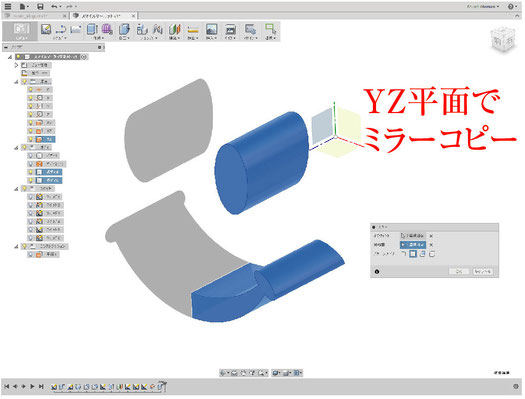
作図16
顔のボディを表示させます。
飛び出ている目と口のパーツが
「カッターパーツ」となります。
ブーリアン演算と呼ばれる手法で顔ボディに
目と口を彫刻していきます。
ツールバー修正→結合を選択。
ターゲットボディ→顔ボディ
ツールボディ→目と口のボディ全部
操作→切り取り
でOK。
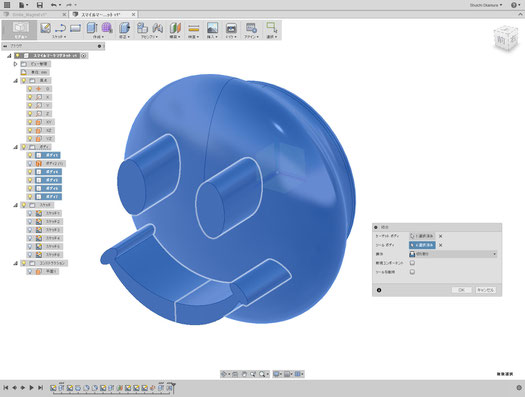
作図17
目、口のエッジを丸めます。
キーボードショートカット「F」
でフィレット半径0.5mmをつけます。
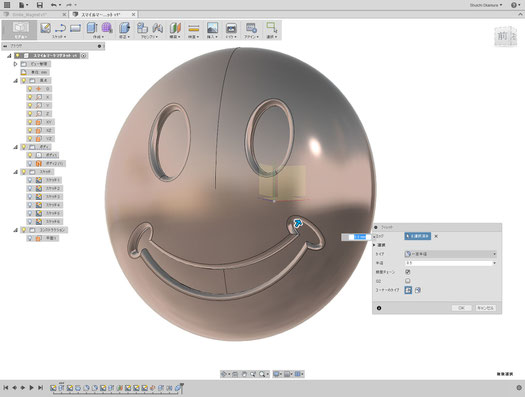
作図18
背景部分で右クリックします。
そして「外観」をクリックします。
適応範囲を「ボディ/コンポーネント」にします。
ライブラリ→プラスチック→不透明から
光沢の赤を選び、左の顔ボデイまでドラッグ&ドロップ
します。顔が赤色になります。
適応範囲を「面」にします。
ライブラリ→プラスチック→不透明から
マットの黒を選び、左の目、口までドラッグ&ドロップ
します。その部分が黒色になります。

作図19
作業スペースを「レンダリング」に切り替えます。
レンダリング設定はそのままでツールバー右端の
レンダリングボタンをクリック。
クラウドレンダラでレンダリングします。
しばらくするとレンダリングギャラリーに
画像が記録されます。
ローカルPCにダウンロードすることもできます。
スマイルマークマグネットの完成です。

作図20
3Dプリンターで出力させるために「STL形式」という
ファイルにします。
ツールバーメイク→3Dプリントを選択。
「3Dプリントユーティリティに送信」チェックをはずす。
ボディを選択し、リファインメント中
データをデスクトップに保存してください。
ファイル名は「苗字(ローマ字)_Smile」